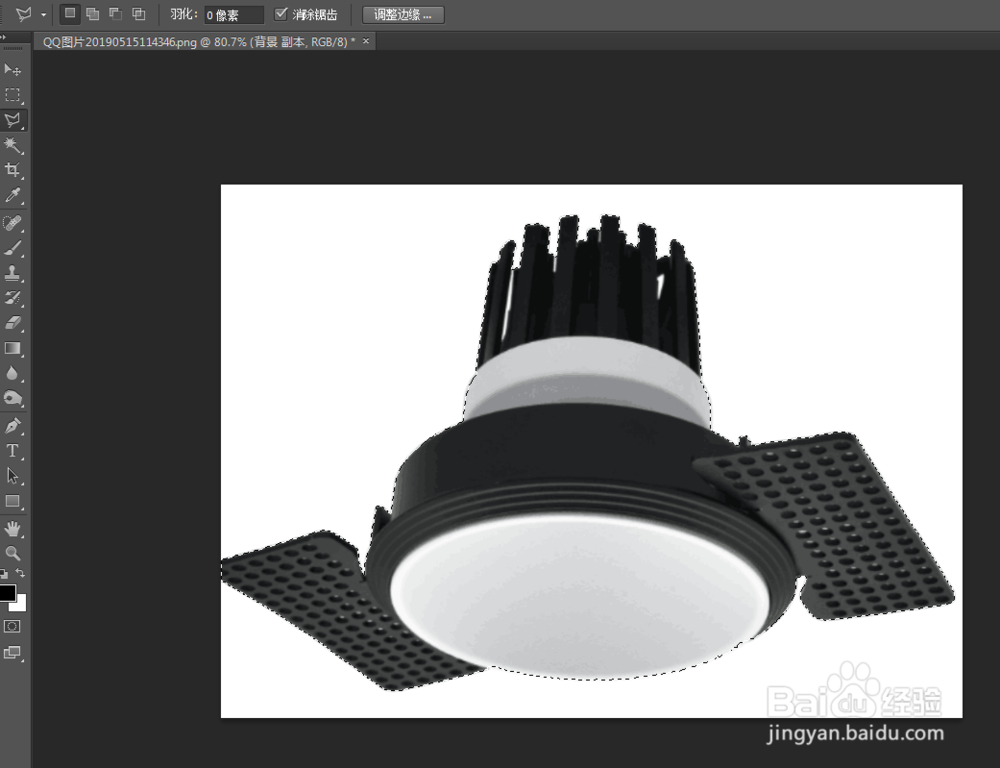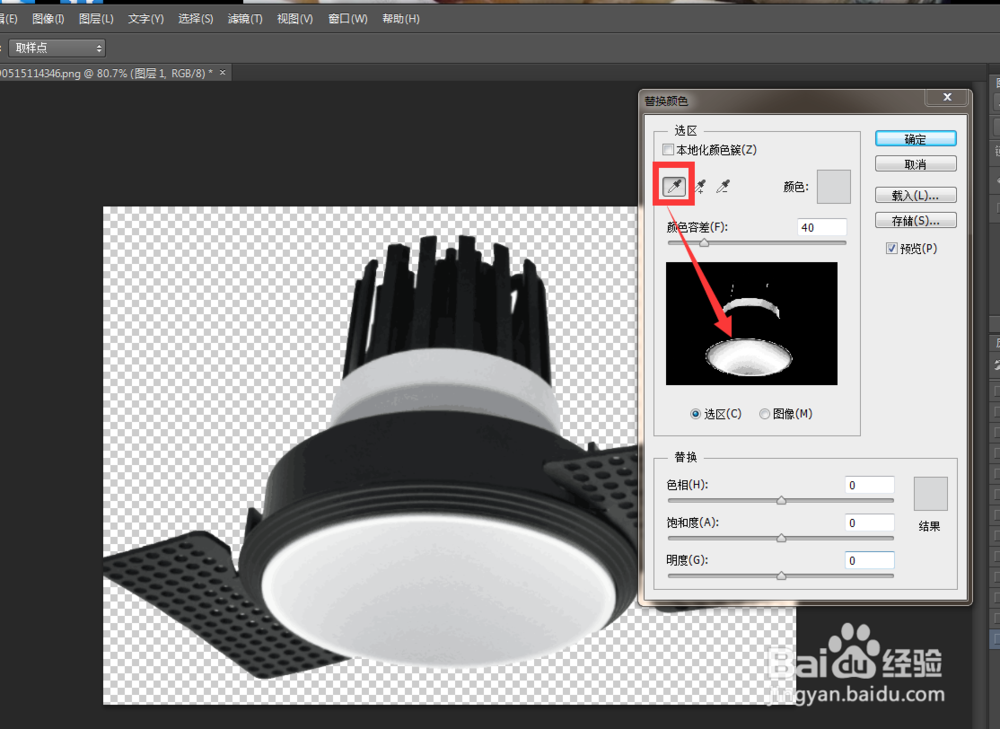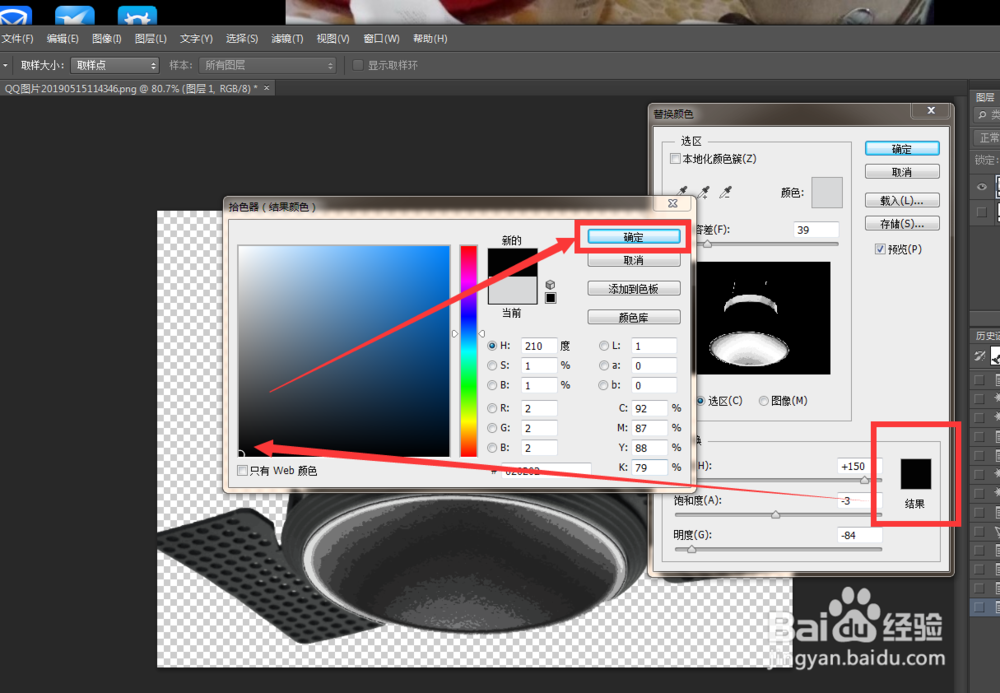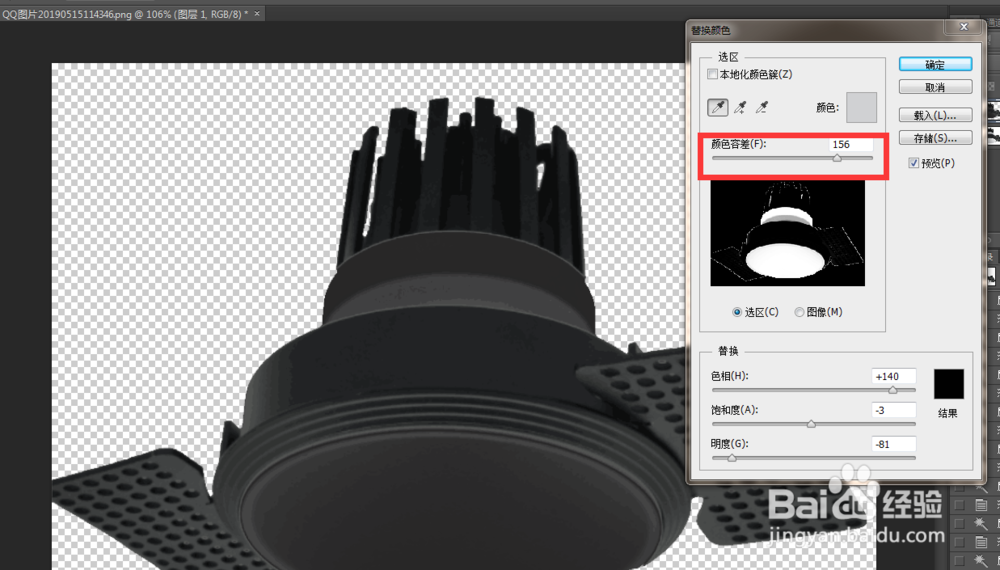产品如何快速替换颜色(自然替换颜色)
1、首先在PS中打开你要修改的图片,下图就是我要修改的图片
2、打开之后先要确认你想要修改的颜色,现在我是打算修改白色部分。
3、由于我修改的部分白色与底部背景的颜色重合了。所以我先把灯具简单底扣出来。如果你想要改色的部分没有别的颜色重合,也可以直接跳到第5 步。抠图的方式千百中,选择你最熟悉的那种扣就行了。
4、然后把图层剪切出来。作为单独的图层。
5、现在我们开始改色.我们先点击“图像” ---“调整” --- “替换颜色”
6、打开设置之后 ,点击红色方框里面的吸取工短铘辔嗟具,然后点击你想修改颜色的地方。一定要选择到你想要修改的地方全部显露出白色才行。
7、如果你选的地方有遗漏 你可以点击上图红薄本窭煌色方框旁边的"吸取+"的那个按钮增加,如果所选的颜色部分多了。你可以击上图红色方框旁边的"吸取-&鳎溻趄酃quot;的那个按钮减少。直到你满意为止
8、点击结果那里,然后选择你想要修改的颜色,然后确定
9、滑动红色方框内的”颜色容差“ 得到你想要的结果就可以点击确认
10、操作就是这样,比较简单就可以得到你想要的颜色
声明:本网站引用、摘录或转载内容仅供网站访问者交流或参考,不代表本站立场,如存在版权或非法内容,请联系站长删除,联系邮箱:site.kefu@qq.com。
阅读量:76
阅读量:35
阅读量:36
阅读量:53
阅读量:35